Vous venez de brancher des écouteurs à votre ordinateur et pourtant rien ne se passe. Il ne sont pas détectés ou pas reconnus par votre système d’exploitation Windows 10. Vous n’êtes pas seul à vous plaindre de ce problème. Il est finalement relativement fréquent car de multiples facteurs peuvent en être à l’origine. Alors sans attendre découvrez pourquoi votre PC ne détecte pas les écouteurs sur Windows 10? Et comment régler ce problème?
Pourquoi vos écouteurs ne sont pas détectés par le système d’exploitation Windows 10?
Les causes probables
Des écouteurs non détectés par votre ordinateur qui a une configuration Windows 10 peut provenir de différentes origines matérielles ou logicielles. Parmi les pannes logicielles dans ce genre de problème : un pilote non installé, une mise à jour corrompue ou obsolète, un bug temporaire de logiciel, un conflit de compatibilité entre le périphérique écouteur et le système d’exploitation etc. En ce qui concerne les pannes matérielles qui sont moins fréquentes mais plus difficilement réparables, on retrouve un cordon endommagé ou la panne d’un composant interne ou d’un connecteur.
Tout d’abord, il faudra écarter l’hypothèse que le problème provient d’une panne matérielle. Puis, si cela est bien exclu, il vous faudra alors réaliser des opérations relativement faciles et accessibles à toutes et à tous pour tenter de résoudre un dysfonctionnement d’origine logicielle. Pour cela, nous vous invitons à suivre notre article dans l’ordre et à réaliser les étapes de dépannage les unes après les autres.
Remarque : Si il s’agit d’écouteurs ou de casque Bluetooth, les procédures ne sont pas tout à fait identiques. Dans ce cas, nous vous conseillons de vous référez à notre article : Casque Bluetooth non détecté, que faire?
Détecter les problèmes matériels
Avant de vous attaquer à la résolution des problèmes logiciels, procédez à ces quelques vérifications pour vous assurer que le problème ne provienne pas d’un souci matériel sur les écouteurs ou le PC :
1 – Vérifier l’état des écouteurs. Pour voir si le problème provient d’un dysfonctionnement des écouteurs, essayez de les brancher sur un autre support (ordinateur, smartphone, tablette). Si les écouteurs ne fonctionnent pas sur un autre support, alors ils sont très certainement en fin de vie. Dans ce cas, une seule solution : les remplacer par des nouveaux. Dans l’hypothèse où vos écouteurs ne sont pas détectés sur un seul ordinateur, le problème provient alors soit d’un dysfonctionnement matériel du PC, soit d’un problème de logiciel.
2 – Lorsque vos écouteurs ne sont pas détectés uniquement sur votre ordinateur, essayez alors de les brancher sur chacune des prises jack de ce dernier. Généralement, il y’a deux sorties jack sur les PC fixe : une à l’avant et une à l’arrière. Si il est reconnu sur l’une des prises, il se peut que l’autre soit défectueuse. Dans ce cas, il faudra la réparer ou ne plus l’utiliser. Sur les PC portables, assurez-vous qu’il soit branché sur la bonne prise jack (il peut y avoir deux entrées : audio et micro). Si vous branchez les écouteurs sur l’entrée microphone, ils ne pourront pas être détectés.
3 – Certains écouteurs disposent d’un bouton On/Off. Sur certains modèles, les écouteurs ne peuvent être détectés par l’ordinateur que si le bouton est en position On.
Lire aussi : Ecouteurs sans fil qui se déconnectent tout seul, que faire?
Que faire lorsque les écouteurs ne sont pas reconnus par votre ordinateur (Windows 10)?
Si les quelques manipulations précédentes n’ont pas permis de résoudre le problème d’écouteurs non détectés par votre PC Windows 10, alors il est probablement impacté par un dysfonctionnement logiciel. La bonne nouvelle est que dans la majorité des cas, les problèmes logiciels peuvent être résolus par vos propres moyens relativement facilement.
Redémarrer le PC
La première manipulation consiste tout simplement à redémarrer votre ordinateur avec les écouteurs non reconnus branchés. En effet, il arrive qu’un simple redémarrage de Windows permettent de résoudre les petits bugs de logiciel parfois responsables de la non détection d’un périphérique.
Si vous avez un ordinateur fixe, éteignez-le puis débranchez son cordon d’alimentation de la prise murale pendant 2 minutes avant de le rebrancher. Cela permet de le réinitialiser électriquement et de supprimer les bugs présents dans la mémoire du PC. Si vous possédez un ordinateur portable, tentez simplement de redémarrez l’ordinateur.
Si cela ne fonctionne pas, essayez alors cette fois-ci de redémarrer le PC avec les écouteurs débranchés. Cela permet d’éviter les conflits qui peuvent exister entre les écouteurs et d’autres périphériques. Branchez les écouteurs une fois que Windows a démarré.
Mettre à jour le pilote des écouteurs non détectés
Généralement, lorsque votre système d’exploitation Windows 10 ne parvient pas à détecter vos écouteurs, le problème provient de son micrologiciel, aussi appelé pilote. Ce dernier permet la compatibilité entre vos périphériques et Windows. Suite à un bug, une incompatibilité, une mauvaise mise à jour ou au contraire un pilote trop obsolète, il arrive que le pilote ne soit pas reconnu par l’ordinateur. Et en conséquence, les écouteurs ne pourront pas être détectés par Windows 10.
Normalement l’ordinateur recherche de manière automatique les dernières mises à jour pour chaque pilote grâce à Windows Update. Cela vous évite de devoir installer le pilote manuellement ou de rechercher des mises à jour régulièrement. Néanmoins, il arrive que certaines mises à jour ne se fassent pas ou ne se s’installent pas correctement.
Il vous faudra alors essayer de rechercher manuellement les mises à jour disponibles sur Windows 10 pour vos écouteurs non détectés en procédant de la sorte :
- Ouvrez le Gestionnaire de périphériques en utilisant la zone de recherche de la barre des tâches
- Faites un clic droit sur la flèche en face de la rubrique Contrôleurs audio, vidéo et jeu
- Faites un clic droit (ou appuyez de façon prolongée) sur le nom de votre périphérique (et donc de vos écouteurs)
- Sélectionnez Rechercher automatiquement un pilote logiciel mis à jour
- Sélectionnez Mettre à jour le pilote
- Windows va rechercher les pilotes disponibles. Si il en trouve un, lancez alors son installation
- Redémarrez votre PC et testez si vos écouteurs sont à nouveau détectés.
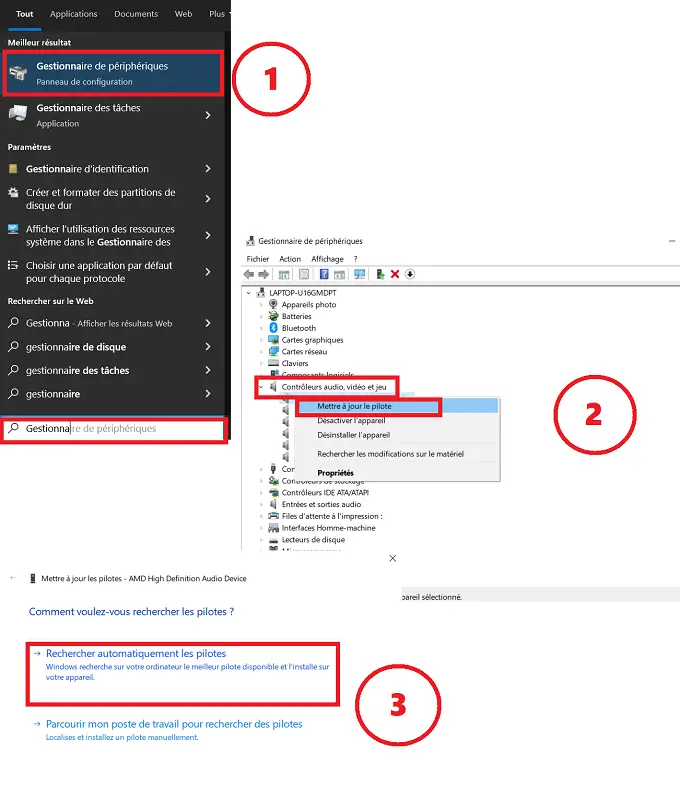
Si les écouteurs n’ont jamais été détectés sur votre PC ou que Windows ne trouve pas de nouveau pilote, recherchez-en un sur le site Web du fabricant de vos écouteurs. Une fois le pilote téléchargé, suivez les instructions d’installations du pilote. Si rien ne vous est indiqué, recommencez la procédure précédente. Et si il ne trouve pas automatiquement la mise à jour, cliquez cette fois-ci sur Parcourir mon poste de travail pour rechercher des pilotes. Sélectionnez le pilote que vous venez de télécharger. Faites attention de bien télécharger la dernière mise à jour correspondante à votre pilote pour éviter les problèmes d’incompatibilité ou d’obsolescence qui pourrait alors entraîner d’autres dysfonctionnements. Généralement les pilotes se trouve sur la page “Assistance” du site web. En cas de doute, n’hésitez pas à contacter leur service après-vente.
Notez qu’il est également possible que vos écouteurs ne soient pas reconnus par votre PC sur Windows 10. Dans ce cas, vos écouteurs seront affichés dans le Gestionnaire de périphériques en tant que “périphérique inconnu“ (signalé par le sigle Attention). Si c’est le cas, faites un clic droit sur “Périphérique inconnu” et sélectionnez “Propriétés”. Cliquez ensuite sur “Mettre à jour le pilote” et validez.
Désinstaller le pilote des écouteurs
Si vous n’avez pas trouvé de mise à jour de pilote pour vos écouteurs qui ne sont pas détectés par votre PC, essayez alors de le désinstaller. Cela permet de supprimer les erreurs de pilote et de réinstaller une version sans bug. Pour cela :
- Allez dans Gestionnaire de périphériques grâce à la barre de recherche Windows
- Faites un clic droit sur la flèche en face de la rubrique Contrôleurs audio, vidéo et jeu
- Faites un clic droit sur le nom des écouteurs, puis sélectionnez Désinstaller l’appareil
- Redémarrez votre ordinateur
- Windows réinstallera automatiquement le pilote des écouteurs
- Si ce n’est pas le cas, recommencez à nouveau la procédure et cliquez cette fois-ci sur Installer l’appareil
Si il ne trouve plus de pilote (chose qui arrive que très rarement), il vous faudra rechercher le dernier pilote disponible pour vos écouteurs sur le site du fabricant.
Définir les écouteurs comme appareil par défaut sur votre PC
Il se peut que vos écouteurs ne soient pas reconnus par votre PC car des conflits existent entre vos autres appareils audios. En effet, si vous avez branché des enceintes, un casque, ou tout autre périphérique sonore sur votre PC, Windows 10 peut avoir définit un appareil audio par défaut autre que vos écouteurs et ne plus le reconnaitre automatiquement. Il se peut également qu’il y’ait des conflits entre les enceintes intégrées de votre ordinateur et les écouteurs.
Dans tous les cas, voici comment tenter de remédier à ce problème :
- Allez dans Panneau de configuration grâce à la barre de recherche Windows
- Choisissez Matériel et audio puis Son
- Sous Lecture, cliquez droit et sélectionnez Afficher les périphériques désactivés
- Dans la liste affichée, faites un clic droit sur le nom de vos écouteurs
- Sélectionnez Activer
- Cliquez sur Définir comme périphérique par défaut et Appliquer
Exécuter l’utilitaire de résolution des problèmes
Si rien n’y fait et que vos écouteurs ne sont toujours pas détectés par votre ordinateur, lancez alors l’utilitaire de résolution des problèmes de Windows :
- Allez dans les Paramètres en le rentrant dans la barre de recherche Windows
- Allez dans Mise à jour et sécurité puis dans Résolution des problèmes
- Cliquez sur Utilitaires supplémentaires de résolution des problèmes
- Choisissez Matériel et périphériques
- Appuyez sur le bouton Exécuter l’utilitaire de résolution des problèmes
Vérifier la compatibilité des écouteurs avec Windows 10
Des témoignages signalent que des versions de Windows 10 posent des soucis de compatibilité avec des périphériques. Il est donc possible que la version de Windows installée sur votre ordinateur ne puisse pas détectée vos écouteurs. Cela se produit essentiellement sur les écouteurs qui ont déjà plusieurs années.
Assurez-vous dans un premier temps que votre modèle d’écouteurs est compatible avec Windows 10. Vous pourrez trouver cette information sur la notice d’utilisation. Ensuite, si vous n’avez pas procédé à une mise à jour du système d’exploitation depuis quelques mois ou même quelques années, lancez une nouvelle mise à jour. Au contraire, si vos écouteurs ne sont plus détectés après une mise à jour de votre PC, réinstallez l’ancienne version Windows 10. Enfin, n’hésitez pas à contacter le support Microsoft si vous avez le moindre doute sur une incompatibilité entre les écouteurs et la version de votre système d’exploitation.
Faire appel au service client
Si malgré tout vos efforts, votre PC ne détecte pas les écouteurs, faites appel au service client du fabricant. Un technicien pourra alors certainement vous apporter des manipulations plus précises correspondantes au modèle des écouteurs. De plus, si ils sont sous garantie et que la panne est avérée, vous obtiendrez en principe leur remplacement sans frais.


